更新时间:2020-11-30 来源:黑马程序员 浏览量:

Windows系统中安装Anaconda教程,以Windows系统为例,向读者介绍如何从Anaconda官方网站下载合适的安装包,并成功安装到电脑上。在浏览器的地址栏中输入https://www.anaconda.com/download/进入Anaconda的官方网站,如下图所示。
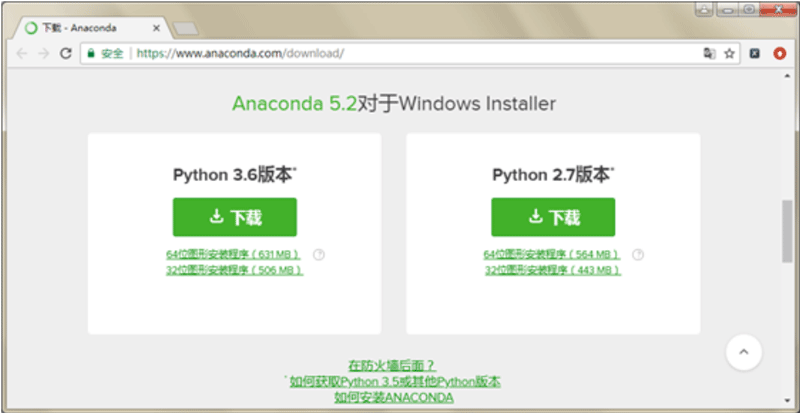
图中的首页中展示了适合Windows平台下载的版本,大家选择合适的版本单击下载即可。这里,我们下载 “Python 3.6版本”下的“64位图形安装程序(631 MB)”。
下载完以后,就可以进行安装了。Anaconda的安装是比较简单的,直接按照提示选择下一步即可。为了避免不必要的麻烦,建议采用默认安装路径,在指定完安装路径后,点击下一步窗口会提示是否勾选如下复选框选项,如下图所示。
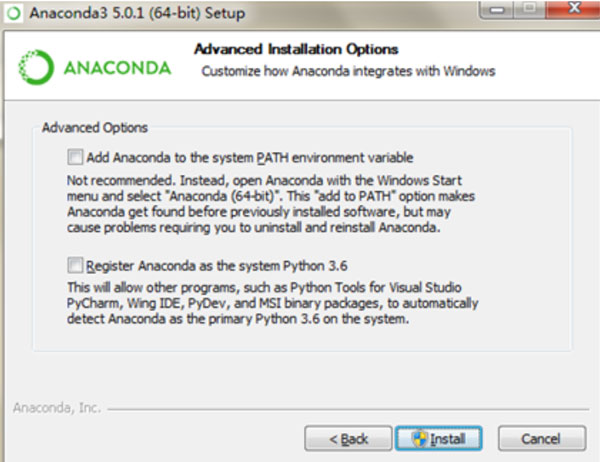
在上图中,第1个复选框表示是否允许将Anaconda添加到系统路径环境变量中,第2个复选框表示Anaconda使用的Python版本是否为3.6。勾选两个复选框,单击“Install”按钮,直至提示安装成功。
安装完以后,在系统左下角的【开始菜单】->【所有程序】中找到Anaconda3文件夹,可以看到该目录下包含了多个组件,如下图所示。
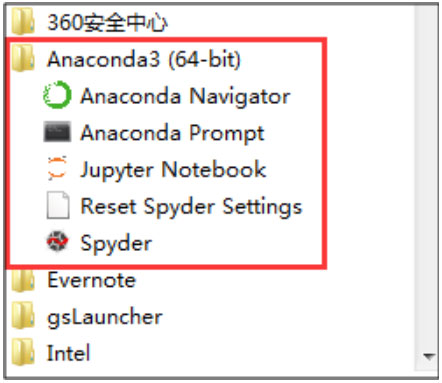
关于图3中Anaconda3目录下的组件说明如下:
(1) Anaconda Navigator:用于管理工具包和环境的图形用户界面,后续涉及的众多管理命令也可以在Navigator中手动实现。
(2) Anaconda Prompt:Anaconda自带的命令行。
(3) Jupyter Notebook:基于Web的交互式计算环境,可以编辑易于人们阅读的文档,用于展示数据分析的过程。
(4) Spyder :一个使用Python语言、跨平台的、科学运算集成开发环境。
单击图3中的“Anaconda Navigator”图标,若能够成功启动Anaconda Navigator,则说明安装成功,否则说明安装失败。Anaconda Navigator成功打开后的首页界面如下图所示。
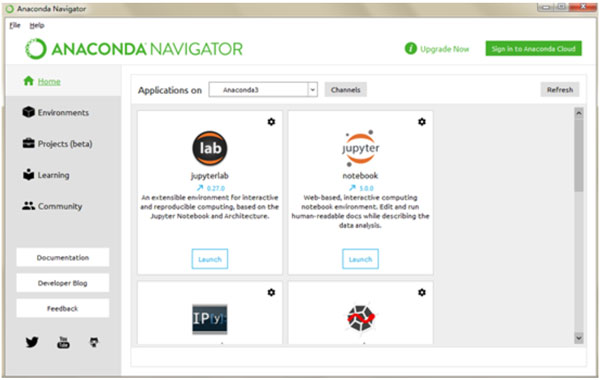
1024首播|39岁程序员逆袭记:不被年龄定义,AI浪潮里再迎春天
2025-10-241024程序员节丨10年同行,致敬用代码改变世界的你
2025-10-24【AI设计】北京143期毕业仅36天,全员拿下高薪offer!黑马AI设计连续6期100%高薪就业
2025-09-19【跨境电商运营】深圳跨境电商运营毕业22个工作日,就业率91%+,最高薪资达13500元
2025-09-19【AI运维】郑州运维1期就业班,毕业14个工作日,班级93%同学已拿到Offer, 一线均薪资 1W+
2025-09-19【AI鸿蒙开发】上海校区AI鸿蒙开发4期5期,距离毕业21天,就业率91%,平均薪资14046元
2025-09-19